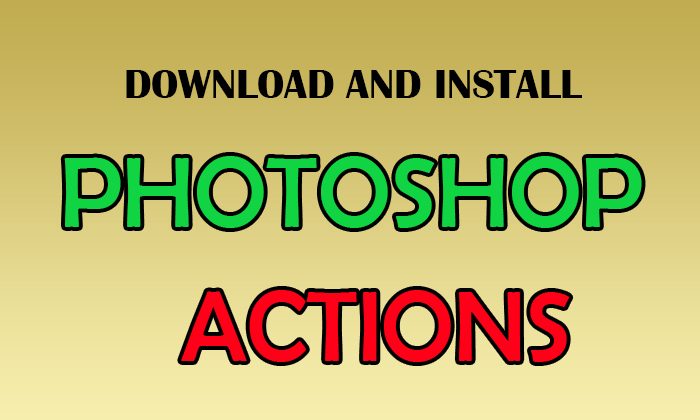Photoshop Actions เป็นการบันทึกขั้นตอนต่างๆ ที่สามารถทำแบบอัตโนมัติได้ เช่นเดียวกับมาโครใน Microsoft Word Photoshop Actions เป็นขั้นตอนอัตโนมัติ Photoshop Actions เหมาะอย่างยิ่งสำหรับการทำให้งานซ้ำๆ ง่ายขึ้นมาก
ดาวน์โหลดและติดตั้ง Photoshop Actions
Photoshop Actions ช่วยให้คุณทำงานได้ง่ายขึ้นมาก หากคุณมีรูปภาพจำนวนมากที่ต้องการทำสิ่งเดียวกันกับรูปภาพเหล่านั้น คุณสามารถบันทึกขั้นตอนต่างๆ ได้ ด้วยวิธีนี้ คุณสามารถทำให้กระบวนการแก้ไขรูปภาพเป็นไปโดยอัตโนมัติ บทความนี้จะนำคุณผ่านขั้นตอนการดาวน์โหลดและติดตั้ง Photoshop Actions
ค้นหาและดาวน์โหลด Action FileInstall Action FilesSave Action Files
1] ค้นหาและดาวน์โหลด Actions
คุณสามารถค้นหา Photoshop ออนไลน์ได้ การดำเนินการเพื่อใช้ในโครงการของคุณ ตรวจสอบให้แน่ใจว่าการกระทำนั้นมาจากแหล่งที่เชื่อถือได้ การดาวน์โหลดสิ่งต่างๆ จากแหล่งที่ร่มรื่นอาจทำให้คอมพิวเตอร์ของคุณเสียหายได้ ไฟล์ Action มักจะดาวน์โหลดเป็นไฟล์ zip ดังนั้นคุณจะต้องแตกไฟล์ออกมา รูปแบบไฟล์สำหรับไฟล์การดำเนินการของ Photoshop คือ.atn
2] ติดตั้งไฟล์แอ็คชัน
เมื่อคุณดาวน์โหลดไฟล์แอ็คชันลงในคอมพิวเตอร์แล้ว คุณจำเป็นต้องใช้งานได้. คุณสามารถค้นหา Photoshop Action Folder ได้โดยไปที่ C:\Program Files\Adobe\Adobe Photoshop (เวอร์ชั่นของคุณ) (64 บิต)\Presets\Actions หรือคุณอาจค้นหาโฟลเดอร์นั้น คุณสามารถลาก ตัด หรือคัดลอกไฟล์การดำเนินการที่ดาวน์โหลดไปยังโฟลเดอร์การดำเนินการ วิธีนี้อาจทำให้คุณต้องรีสตาร์ท Photoshop เพื่อให้การดำเนินการปรากฏในรายการ การกระทำ
วิธีอื่นในการติดตั้งไฟล์ Action คือเปิด Photoshop จากนั้นไปที่ Actions Panel ทางด้านขวา หากไม่มีแผงการดำเนินการ คุณสามารถเปิดได้โดยไปที่หน้าต่างแล้วเลือกการดำเนินการ คุณจะต้องกดปุ่มแฮมเบอร์เกอร์แล้วคลิกโหลด
โฟลเดอร์การดำเนินการจะปรากฏขึ้นพร้อมกับการดำเนินการที่บันทึกไว้ ในโฟลเดอร์ Photoshop Actions คุณจะไปยังโฟลเดอร์ที่จัดเก็บการทำงานที่ดาวน์โหลดไว้ คุณสามารถเลือกการทำงานที่คุณต้องการโหลดได้
3] บันทึกไฟล์การดำเนินการ
คุณสามารถบันทึกไฟล์แอ็คชันของคุณได้โดยคลิกที่ชุด (โฟลเดอร์) จากนั้นคลิกปุ่มแฮมเบอร์เกอร์และเลือกบันทึกการดำเนินการ
กล่องโต้ตอบบันทึกเป็นจะปรากฏขึ้นและการกระทำของคุณจะปรากฏขึ้น ด้วยชื่อที่คุณตั้งไว้ใน Photoshop โฟลเดอร์บันทึกเริ่มต้นคือโฟลเดอร์การดำเนินการของ Photoshop
จากนั้น การบันทึกการดำเนินการและสำรองข้อมูลจะช่วยให้คุณค้นหาได้อย่างรวดเร็ว หากคุณติดตั้งระบบปฏิบัติการใหม่หรือในกรณีที่คอมพิวเตอร์ของคุณอาจขัดข้อง
อ่าน: จะทำให้ Photoshop ทำงานอัตโนมัติโดยใช้ Actions ได้อย่างไร
เหตุใดฉันจึงต้องดาวน์โหลด Photoshop Actions
การดาวน์โหลดแอคชั่น Photoshop เป็นทางเลือกที่ง่ายกว่า ทำให้พวกเขาเอง คุณอาจพบการดำเนินการที่เหมาะสมกับโครงการที่คุณต้องทำ นี้จะช่วยให้คุณทำงานได้เร็วขึ้น การกระทำยังสามารถสอนวิธีทำงานบางอย่างเมื่อคุณดูองค์ประกอบต่างๆ มารวมกัน
อ่าน: Illustrator vs Photoshop – ควรใช้เมื่อใด
ฉันสามารถบันทึกและแชร์ Photoshop Actions ของฉันได้หรือไม่
คุณสามารถบันทึกและแชร์ Photoshop Actions ของคุณได้ คุณสามารถบันทึกและสำรองข้อมูล Photoshop Actions ของคุณสำหรับกรณีที่คุณอาจต้องโหลดอีกครั้งเนื่องจากปัญหาคอมพิวเตอร์ คุณสามารถบันทึกไว้ในเว็บไซต์เพื่อให้บุคคลอื่นสามารถเพลิดเพลินกับการกระทำ Photoshop ที่ไม่เหมือนใครของคุณ